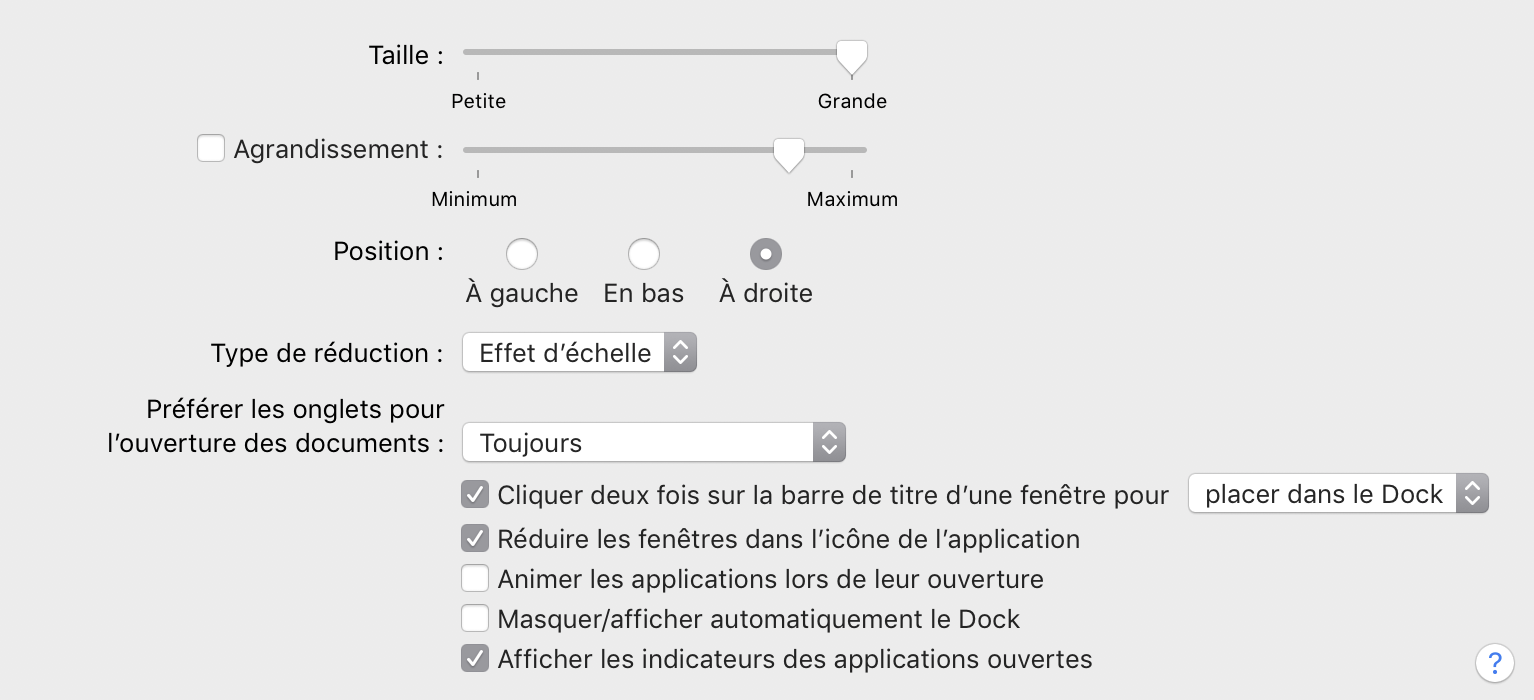
Pour les petits écrans des macbook pro et macbook air, la barre du Dock prend de l’espace. Même réduite, c’est de l’espace perdu pour des applications graphiques et d’animation (comme AfterEffects ou Photoshop). C’est un bon choix de le désactiver, mais il faudra changer ses habitudes. L’utilisation des Spaces (F3), Spotlight et du Dasbboard (F4) est essentielle (raccourci cmd + espace). Ces astuces fonctionnent sur El Capitan, High Sierra et sûrement sur Mojave.
Si vous réduisez sa taille au minimum, et le cachez, il sera invisible avec les autres applications. L’accès est possible via le Space Bureau (raccourci sur le clavier).
Rendez-vous dans les Préférences Système, Puis icône du Dock, Cochez Masquer / Afficher automatiquement le Dock, Réduisez sa taille au minimum, Choississez Ciquez deux fois sur la barre de titre pour zommer puis dans le Terminal tapez :
defaults write com.apple.Dock orientation -string top && killall Dock
Augmenter ou supprimer le délai
Pour supprimer le délai par défaut : defaults write com.apple.dock autohide -bool true && defaults write com.apple.dock autohide-delay -float 0 && defaults write com.apple.dock autohide-time-modifier -float 0 && killall Dock
Pour obtenir délai de 5 secondes sur la zone du dock avant l’affichage : defaults write com.apple.Dock autohide-delay -float 5 & killall Dock
Restaurer les paramètres
Si vous n’arrivez pas à vous passer du Dock, sachez que vous pouvez le reinitialiser.
defaults delete com.apple.dock autohide && defaults delete com.apple.dock autohide-delay && defaults delete com.apple.dock autohide-time-modifier && killall Dock



 Je suis Fabien Lesbordes, formateur indépendant PAO et graphiste professionnel diplomé et spécialiste certifié ADOBE avec plus de 20 ans d'expérience dans l'image. Je suis aussi photographe et utilisateur Apple. Je retouche et
Je suis Fabien Lesbordes, formateur indépendant PAO et graphiste professionnel diplomé et spécialiste certifié ADOBE avec plus de 20 ans d'expérience dans l'image. Je suis aussi photographe et utilisateur Apple. Je retouche et 